Camera Roll -kansion oletussijainnin muuttaminen tai palauttaminen Windows 10:ssä

Tämä opas näyttää, kuinka voit muuttaa tai palauttaa Camera Roll -kansion oletussijaintia Windows 10:ssä.
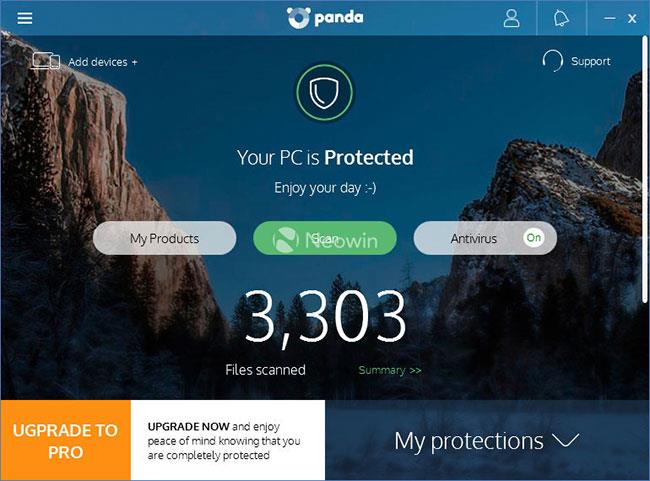
Windows 10:ssä Kuvat on tärkeä sovellus, joka on suunniteltu auttamaan kuvien ja videoiden järjestämisessä. Tämän sovelluksen avulla voit katsella mediatiedostoja, muokata niitä ja jakaa muistosi helposti perheen ja ystävien kanssa. Tässä artikkelissa Quantrimang.com puhuu still-kuvien kaappaamisesta Windows 10 -videoista.
Valokuvat-sovellus Windows 10:ssä
Valokuvat-sovellus on kuitenkin enemmän kuin pelkkä kokemus digitaalisten muistojen järjestämiseen. Koska se sisältää myös tehokkaan videoeditorin , joka on samanlainen kuin vanha Windows Movie Maker, jonka avulla voit luoda videoita automaattisesti tai tyhjästä yhdessä musiikin, tekstin ja liikkeen sekä nykyaikaisten ominaisuuksien, kuten 3D-tehosteen, kanssa.
Microsoft on päivittänyt Valokuvat-sovelluksen ja lisännyt päivityksen mukana muutamia ominaisuuksia. Useimpien merkittävien ominaisuuksien avulla voit muokata kuvia, jotka on otettu Windows-puhelimesta, joka on käytännössä Windows 10 -puhelin.
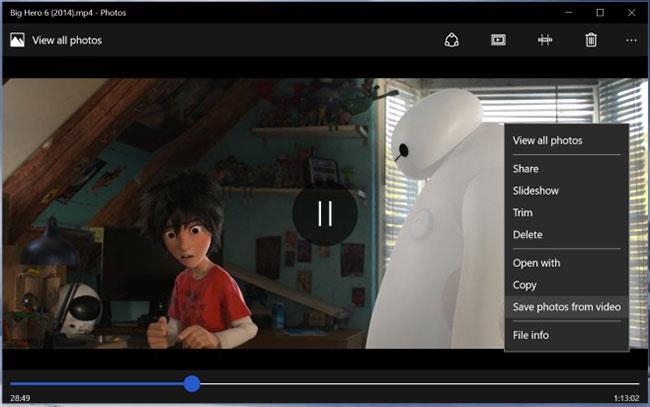
Valokuvien uusi ominaisuus mahdollistaa still-kuvien tallentamisen videoista
Siellä on kuitenkin todella hieno uusi ominaisuus, jonka avulla voit tallentaa still-kuvia videoista. Sen avulla voit myös tarkastella jokaista elokuvakehystä ja tallentaa sitten tarvitsemasi. Kuvan laatu on yhtä hyvä kuin elokuvan laatu. Valokuvat ovat JPEG-muodossa, mutta ne ovat live-kuvia. Aina kun avaat ne Kuvat-sovelluksessa, ne toistetaan. Kun avaat ne tavallisessa kuvien katseluohjelmassa, ne ovat itse asiassa still-kuvia.
Still-kuvien kaappaaminen videosta Windows 10:ssä
Jos haluat avata videon Kuvat-sovelluksessa, napsauta videotiedostoa hiiren kakkospainikkeella ja valitse valokuvasovellus Avaa yhdessä kontekstivalikon vaihtoehdosta . Aina kun videon toisto alkaa, sinun on napsautettava hiiren kakkospainikkeella soittimen sisällä ja valittava "Tallenna kuvat videosta" -vaihtoehto . Odota nyt muutama sekunti, kun sovellus siirtyy valokuvatilaan.
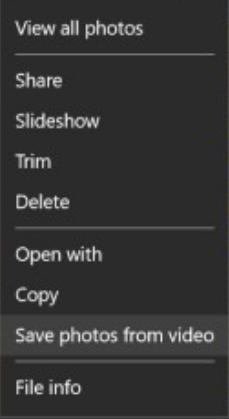
Valitse "Tallenna kuvat videosta" -vaihtoehto ottaaksesi kuvia videosta
Videosoitin muuttuu sitten alla olevan kuvan kaltaiseksi. Alareunassa on myös hakupalkki, jonka avulla voit siirtyä videon aikaan, jolloin haluat ottaa still-kuvan. Kahden nuolen avulla voit siirtyä seuraavaan tai edelliseen kehykseen, ja yläreunassa on tallennuspainike, jota sinun on napautettava, kun olet valmis tallentamaan valokuvan.
Kuva tallennetaan samaan kansioon kuin videotiedosto. Sinun on avattava kuva Kuvat-sovelluksessa ja sen jälkeen se toistetaan. Tällä painikkeella (alla olevassa kuvakaappauksessa) voit toistaa ja toistaa nykyisen live-kuvan.
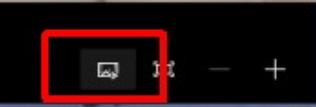
Painikkeella voit toistaa ja toistaa nykyisen live-kuvan
Jos avaat kuvan jossain muussa valokuvien katselusovelluksessa, näet vain ottamasi kehyksen, etkä mitään muuta.
Katso lisää:
Tämä opas näyttää, kuinka voit muuttaa tai palauttaa Camera Roll -kansion oletussijaintia Windows 10:ssä.
Valokuvien koon ja kapasiteetin pienentäminen helpottaa niiden jakamista tai lähettämistä kenelle tahansa. Erityisesti Windows 10:ssä voit muuttaa kuvien kokoa erässä muutamalla yksinkertaisella vaiheella.
Jos sinun ei tarvitse näyttää äskettäin vierailtuja kohteita ja paikkoja turvallisuus- tai yksityisyyssyistä, voit helposti sammuttaa sen.
Yksi paikka monien toimintojen ohjaamiseen suoraan ilmaisinalueella.
Windows 10:ssä voit ladata ja asentaa ryhmäkäytäntömalleja hallitaksesi Microsoft Edge -asetuksia, ja tämä opas näyttää prosessin.
Tehtäväpalkissa on rajoitetusti tilaa, ja jos työskentelet säännöllisesti useiden sovellusten kanssa, tila saattaa loppua nopeasti, jotta voit kiinnittää lisää suosikkisovelluksiasi.
Resurssienhallinnan alareunassa oleva tilapalkki kertoo, kuinka monta kohdetta on sisällä ja valittuna tällä hetkellä avoimessa kansiossa. Alla olevat kaksi painiketta ovat myös käytettävissä tilapalkin oikealla puolella.
Microsoft on vahvistanut, että seuraava suuri päivitys on Windows 10 Fall Creators Update. Näin päivität käyttöjärjestelmän aikaisin ennen kuin yritys julkaisee sen virallisesti.
Virranhallinta-asetusten Salli herätysajastimet -asetuksen avulla Windows voi herättää tietokoneen automaattisesti lepotilasta ajoitettujen tehtävien ja muiden ohjelmien suorittamiseksi.
Jos haluat muuttaa Windows 10:n viikon ensimmäisen päivän vastaamaan asuinmaatasi, työympäristöäsi tai hallita kalenteriasi paremmin, voit muuttaa sen Asetukset-sovelluksen tai Ohjauspaneelin kautta.
Puhelimesi sovelluksen versiosta 1.20111.105.0 alkaen on lisätty uusi Useita ikkunoita -asetus, jonka avulla voit ottaa käyttöön tai poistaa käytöstä varoituksen ennen useiden ikkunoiden sulkemista, kun suljet Puhelin-sovelluksesta.
Tämä opas näyttää, kuinka Win32:n pitkien polkujen käytäntö otetaan käyttöön tai poistetaan käytöstä, jotta polut ovat yli 260 merkkiä pitkiä kaikille käyttäjille Windows 10:ssä.
Liity Tips.BlogCafeIT-ohjelmaan ja opi tässä artikkelissa, kuinka voit sammuttaa ehdotetut sovellukset (suositellut sovellukset) Windows 10:ssä!
Nykyään monien kannettavien ohjelmien käyttö saa akun tyhjenemään nopeasti. Tämä on myös yksi syy siihen, miksi tietokoneen akut kuluvat nopeasti. Alla on tehokkaimmat tavat säästää akkua Windows 10:ssä, joita lukijoiden tulisi harkita.
Halutessasi voit standardoida kaikkien tietokoneesi käyttäjien tilikuvan oletustilikuvaksi ja estää käyttäjiä vaihtamasta tilikuvaansa myöhemmin.
Oletko kyllästynyt siihen, että Windows 10 ärsyttää sinua "Hanki vielä enemmän Windowsista" -aloitusnäytöllä joka kerta, kun päivität? Se voi olla hyödyllistä joillekin ihmisille, mutta myös estää niitä, jotka eivät sitä tarvitse. Näin voit poistaa tämän ominaisuuden käytöstä.
Jos sinulla on tehokas tietokone tai sinulla ei ole monia käynnistysohjelmia Windows 10:ssä, voit yrittää vähentää käynnistysviivettä tai jopa poistaa sen kokonaan käytöstä, jotta tietokoneesi käynnistyy nopeammin.
Microsoftin uusi Chromium-pohjainen Edge-selain poistaa tuen EPUB-e-kirjatiedostoille. Tarvitset kolmannen osapuolen EPUB-lukijasovelluksen, jotta voit tarkastella EPUB-tiedostoja Windows 10:ssä. Tässä on joitain hyviä ilmaisia vaihtoehtoja.
Ehkä et tiedä, mutta yksi OneDriven käytön suurimmista eduista on sen loistava ominaisuus, nimeltään paikkamerkit.
Kameran rulla- ja Tallennetut kuvat -kansiot tulevat oletusarvoisesti Windows 10:n mukana. Seuraavassa artikkelissa kerrotaan, kuinka voit siirtää, piilottaa tai poistaa näitä kansioita, jotta ne eivät ole tiellä, sekä kuinka piilottaa niihin liittyvät kirjastot.
Kioskitila Windows 10:ssä on tila, jolla voit käyttää vain yhtä sovellusta tai käyttää vain yhtä verkkosivustoa vierailevien käyttäjien kanssa.
Tämä opas näyttää, kuinka voit muuttaa tai palauttaa Camera Roll -kansion oletussijaintia Windows 10:ssä.
Hosts-tiedoston muokkaaminen voi aiheuttaa sen, että et voi käyttää Internetiä, jos tiedostoa ei ole muokattu oikein. Seuraava artikkeli opastaa sinua muokkaamaan isäntätiedostoa Windows 10:ssä.
Valokuvien koon ja kapasiteetin pienentäminen helpottaa niiden jakamista tai lähettämistä kenelle tahansa. Erityisesti Windows 10:ssä voit muuttaa kuvien kokoa erässä muutamalla yksinkertaisella vaiheella.
Jos sinun ei tarvitse näyttää äskettäin vierailtuja kohteita ja paikkoja turvallisuus- tai yksityisyyssyistä, voit helposti sammuttaa sen.
Microsoft on juuri julkaissut Windows 10 Anniversary Update -päivityksen, joka sisältää monia parannuksia ja uusia ominaisuuksia. Tässä uudessa päivityksessä näet paljon muutoksia. Windows Ink -kynän tuesta Microsoft Edge -selainlaajennuksen tukeen, Start Menu ja Cortana ovat myös parantuneet merkittävästi.
Yksi paikka monien toimintojen ohjaamiseen suoraan ilmaisinalueella.
Windows 10:ssä voit ladata ja asentaa ryhmäkäytäntömalleja hallitaksesi Microsoft Edge -asetuksia, ja tämä opas näyttää prosessin.
Dark Mode on tumman taustan käyttöliittymä Windows 10:ssä, joka auttaa tietokonetta säästämään akun virtaa ja vähentämään vaikutusta käyttäjän silmiin.
Tehtäväpalkissa on rajoitetusti tilaa, ja jos työskentelet säännöllisesti useiden sovellusten kanssa, tila saattaa loppua nopeasti, jotta voit kiinnittää lisää suosikkisovelluksiasi.






















